支持笔记本电脑无线投影最稳定,最便捷的一款解决方案(USB一键投影)
原标题:支持笔记本电脑无线投影最稳定,最便捷的一款解决方案(USB一键投影)
笔记本电脑在企业日常会议应用过程中的重要性,就不用小编跟大家说了吧!在传统的会议中,要做到多台电脑轮番投影演示时,要么需要多次拔插连接笔记本端的信号线,加上参会人员有的笔记本是windows系统,有的是Mac OS系统,笔记本接口也未必完全相同,要么前期已经将会议需要展示的文档拷贝在一台电脑中。这样的会议繁琐而效率低下,非常影响会议的流畅度。
小编特意在网上搜索了一下,发现有许许多多被这类症状困扰着的用户们纷纷提出疑问,
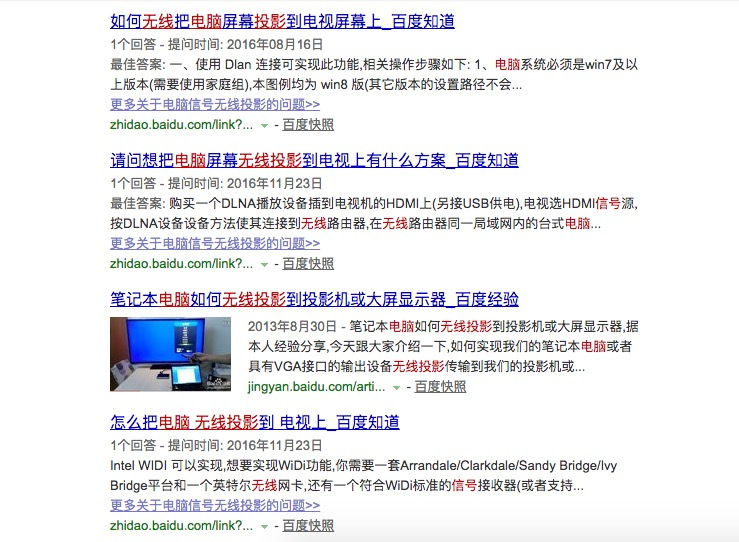

很多用户朋友也向小编提出疑虑,我公司会议室已经有了投影机了,德恪usb一键无线传屏支持投影机显示吗?支持LED屏吗?支持液晶拼接屏吗?小编在这里告诉大家,“无论您的前端是液晶拼接屏,超大屏幕的液晶显示器,液晶电视,投影幕,触摸一体机,甚至小间距LED屏都可支持结合德恪usb一键无线投屏搭配使用,”您看看下面这些图片:
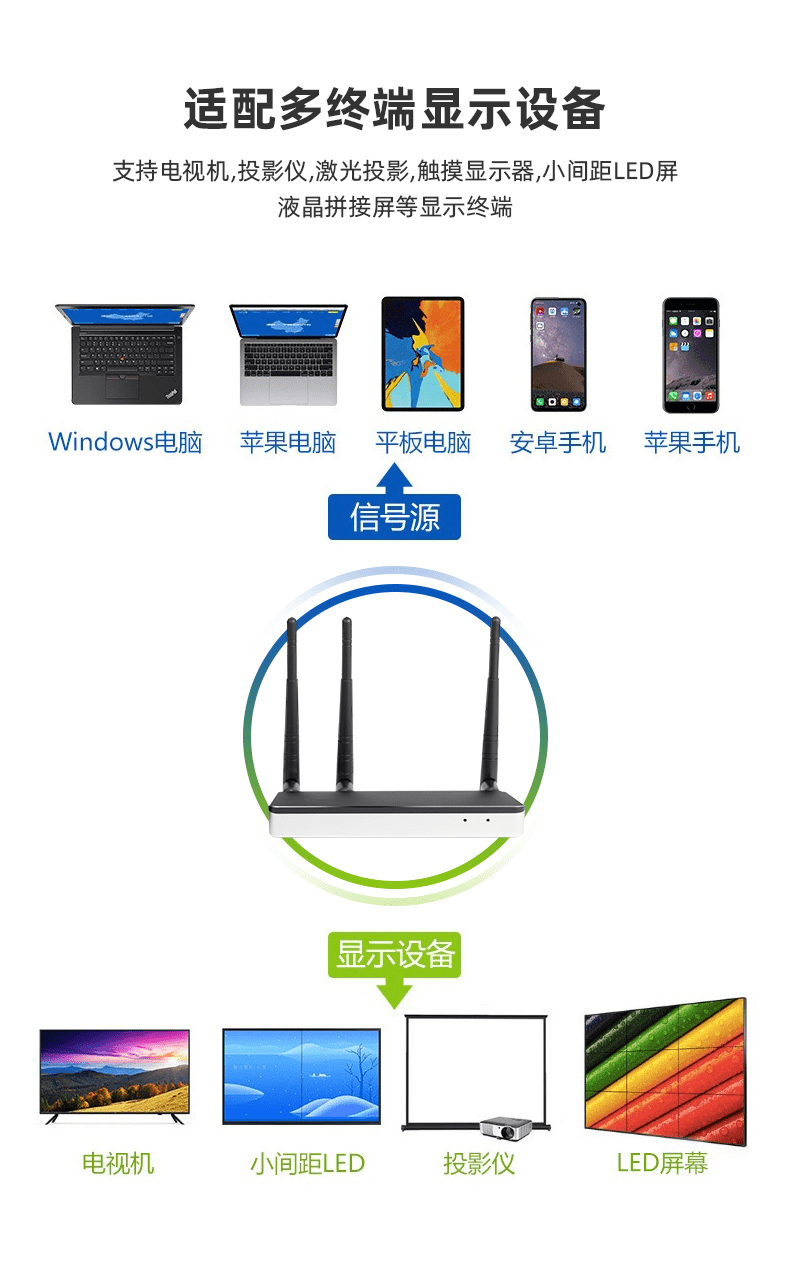





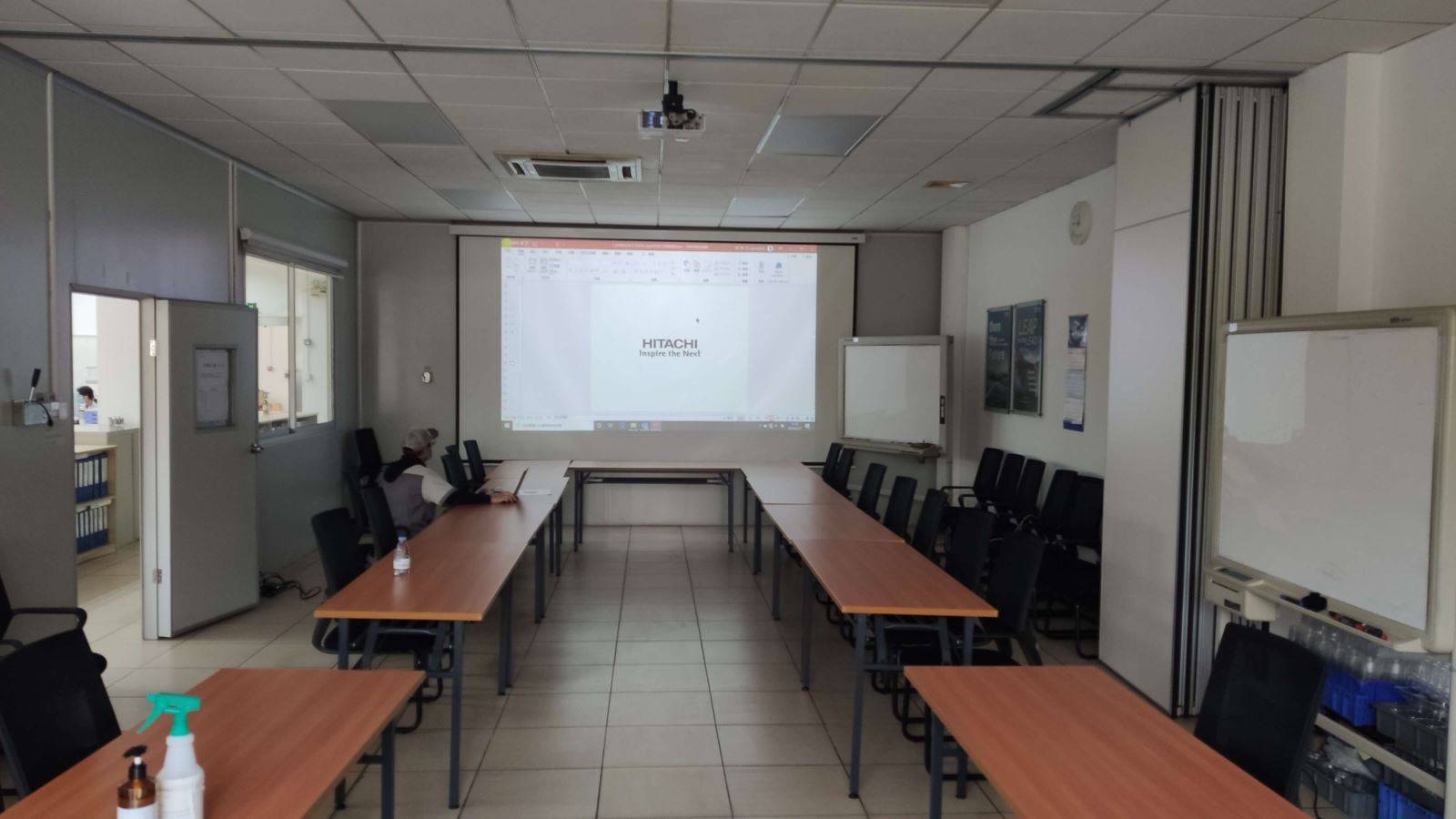
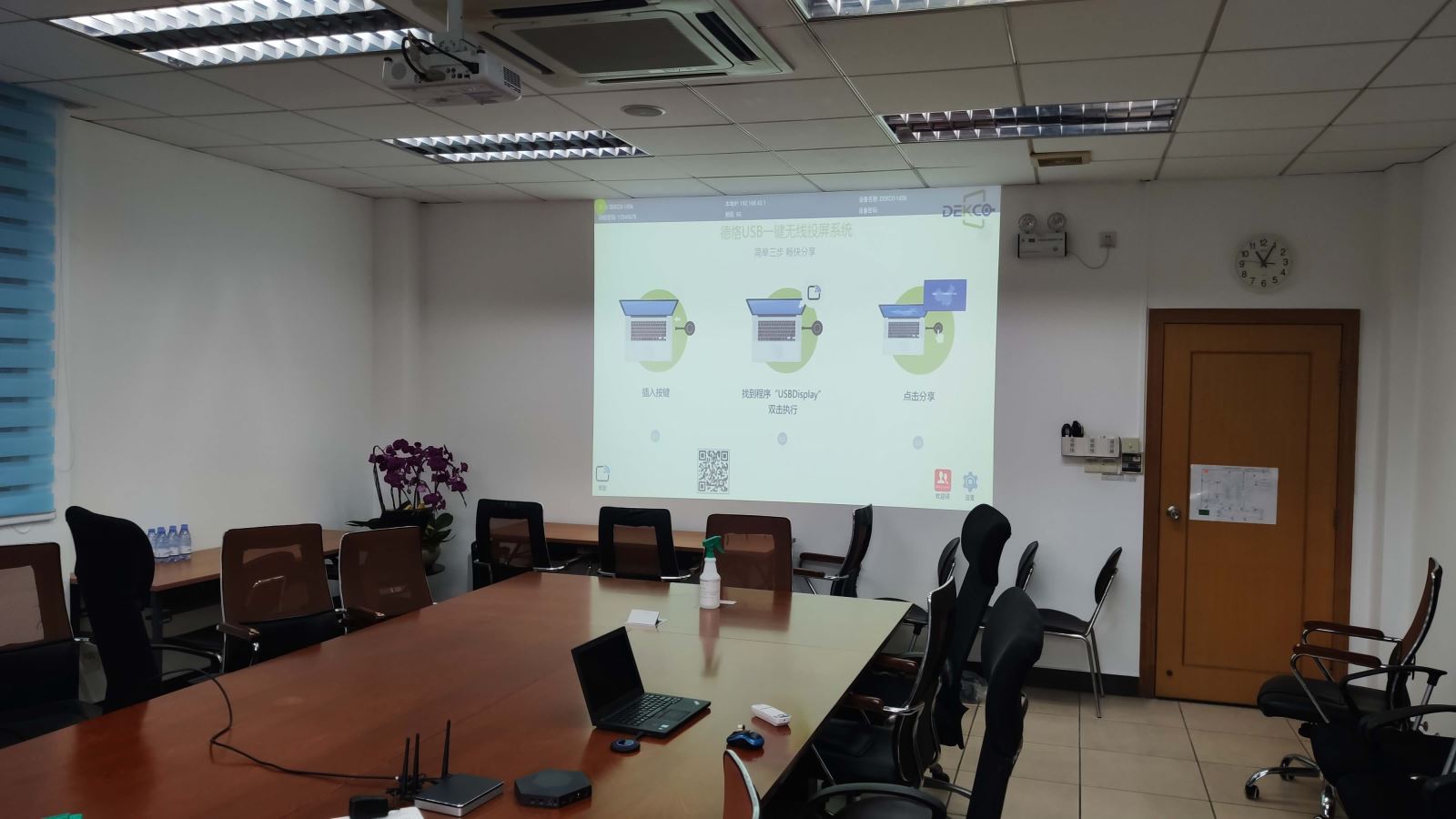




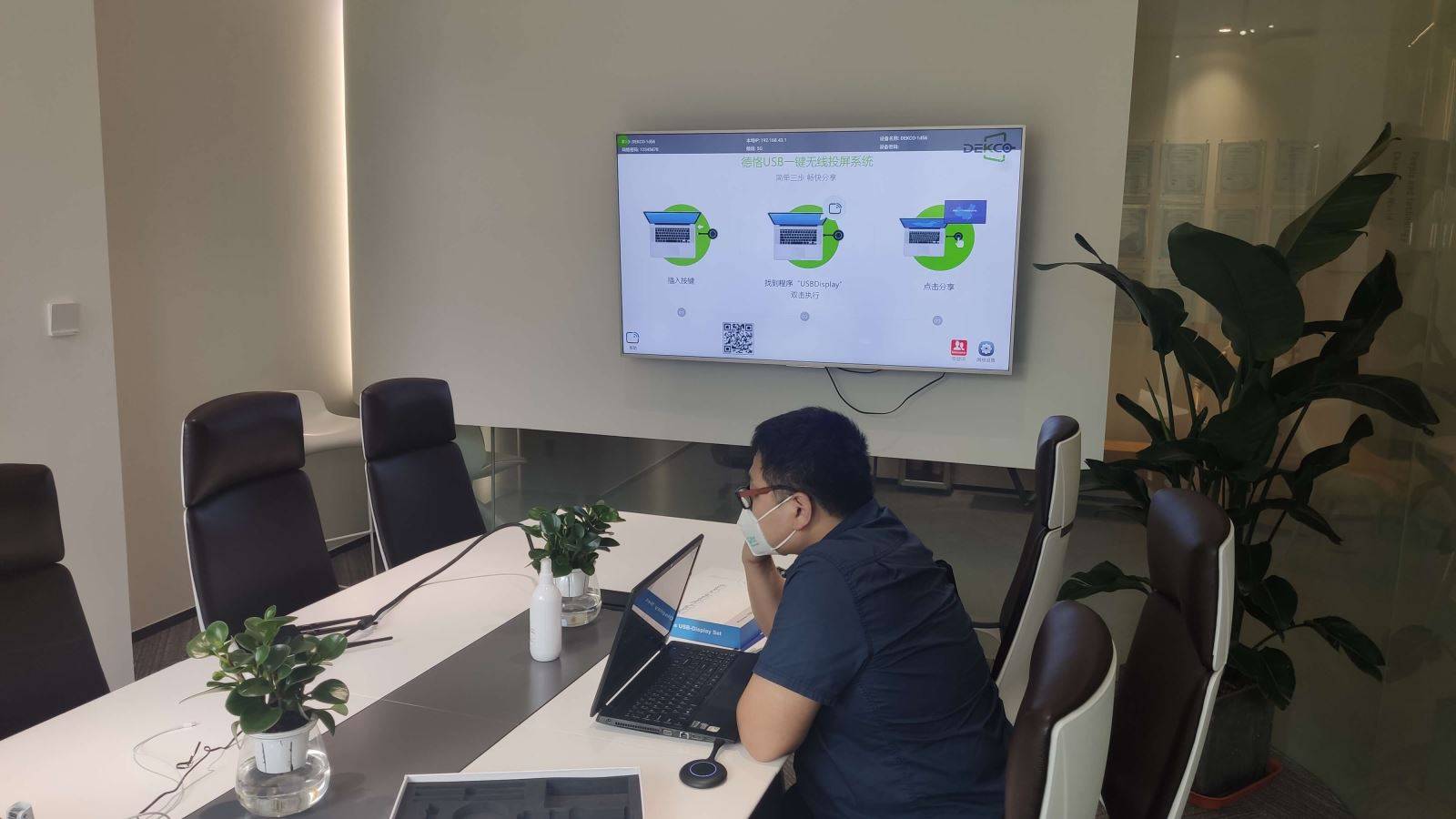
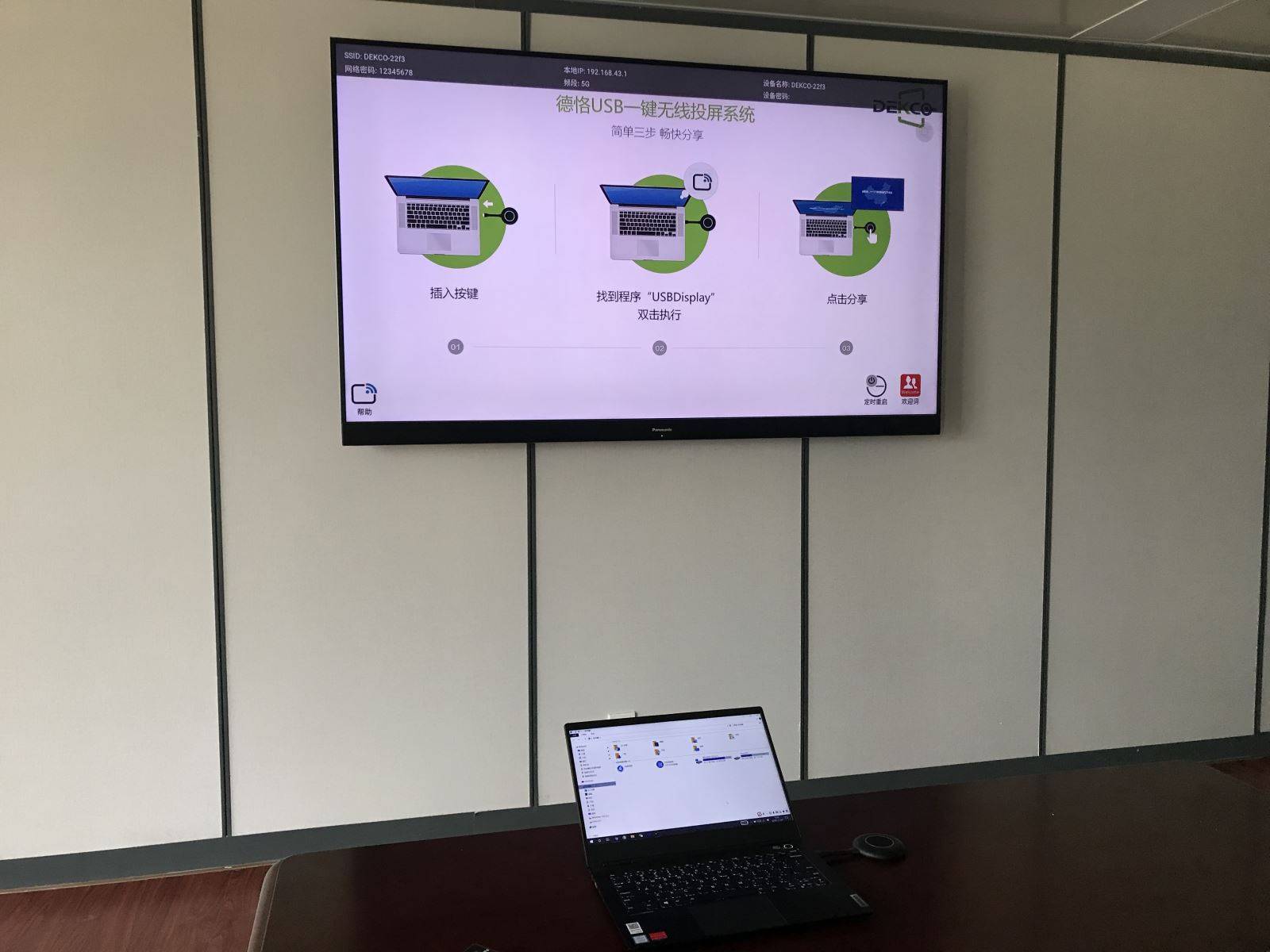
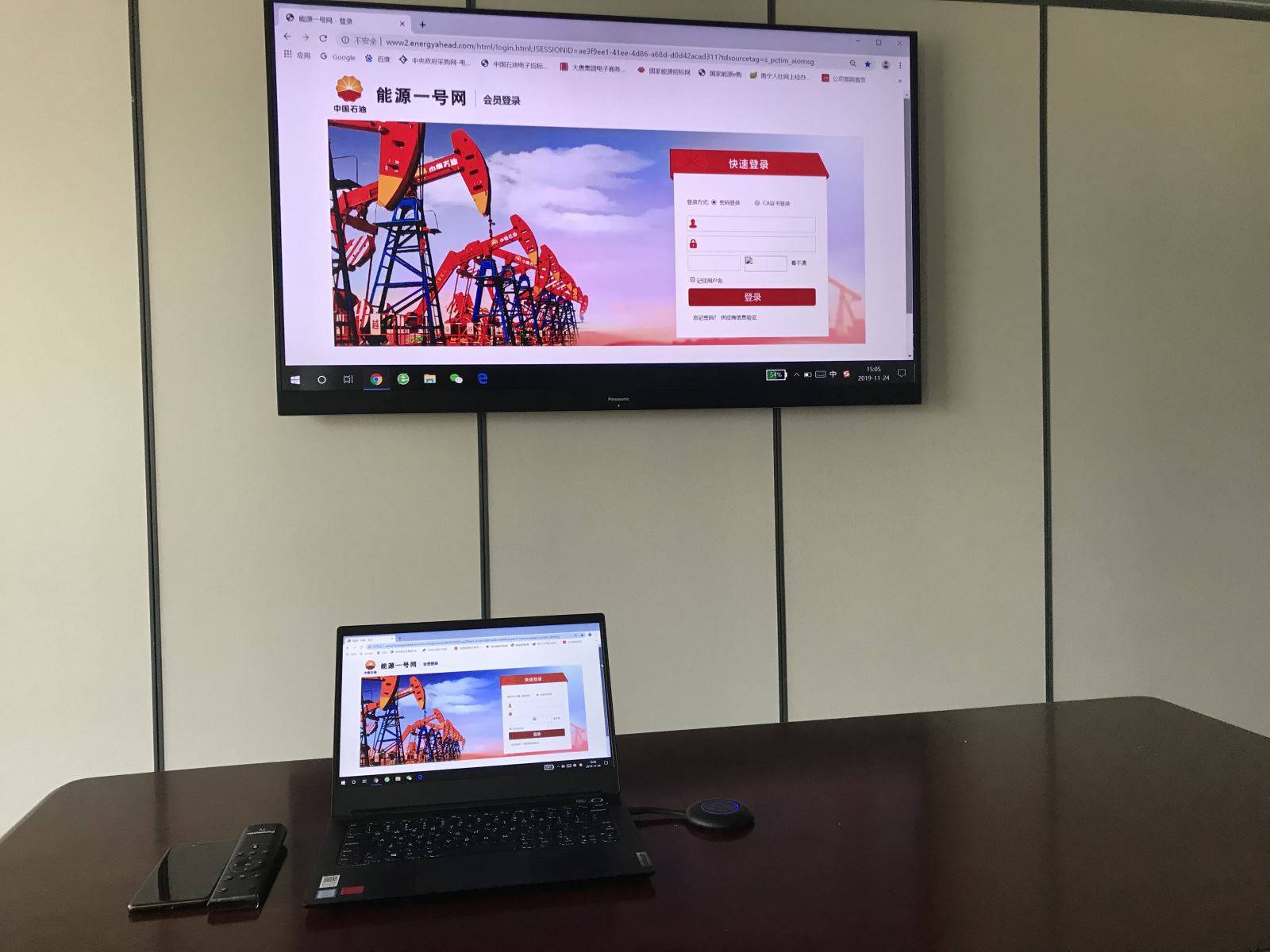



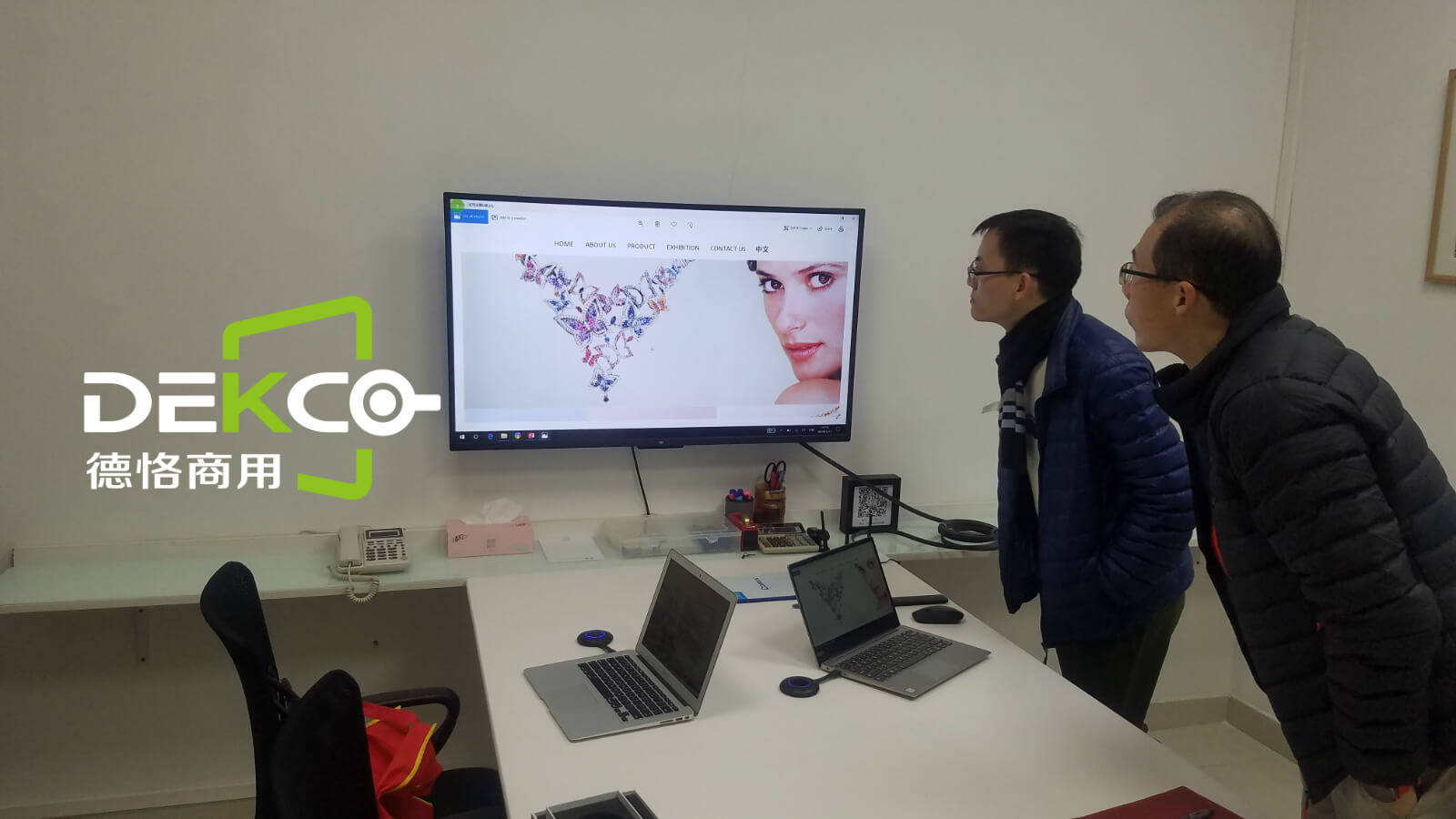
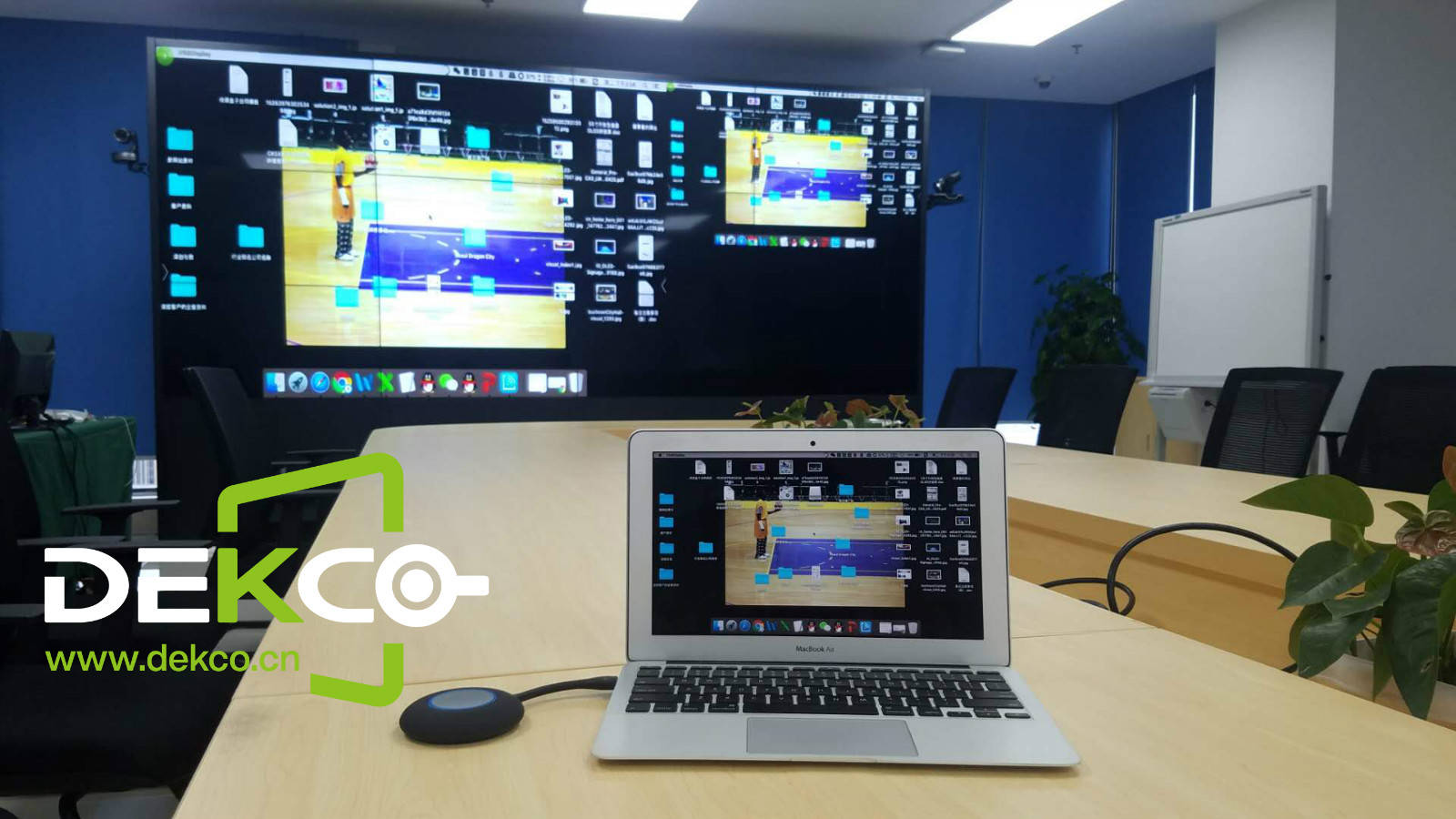






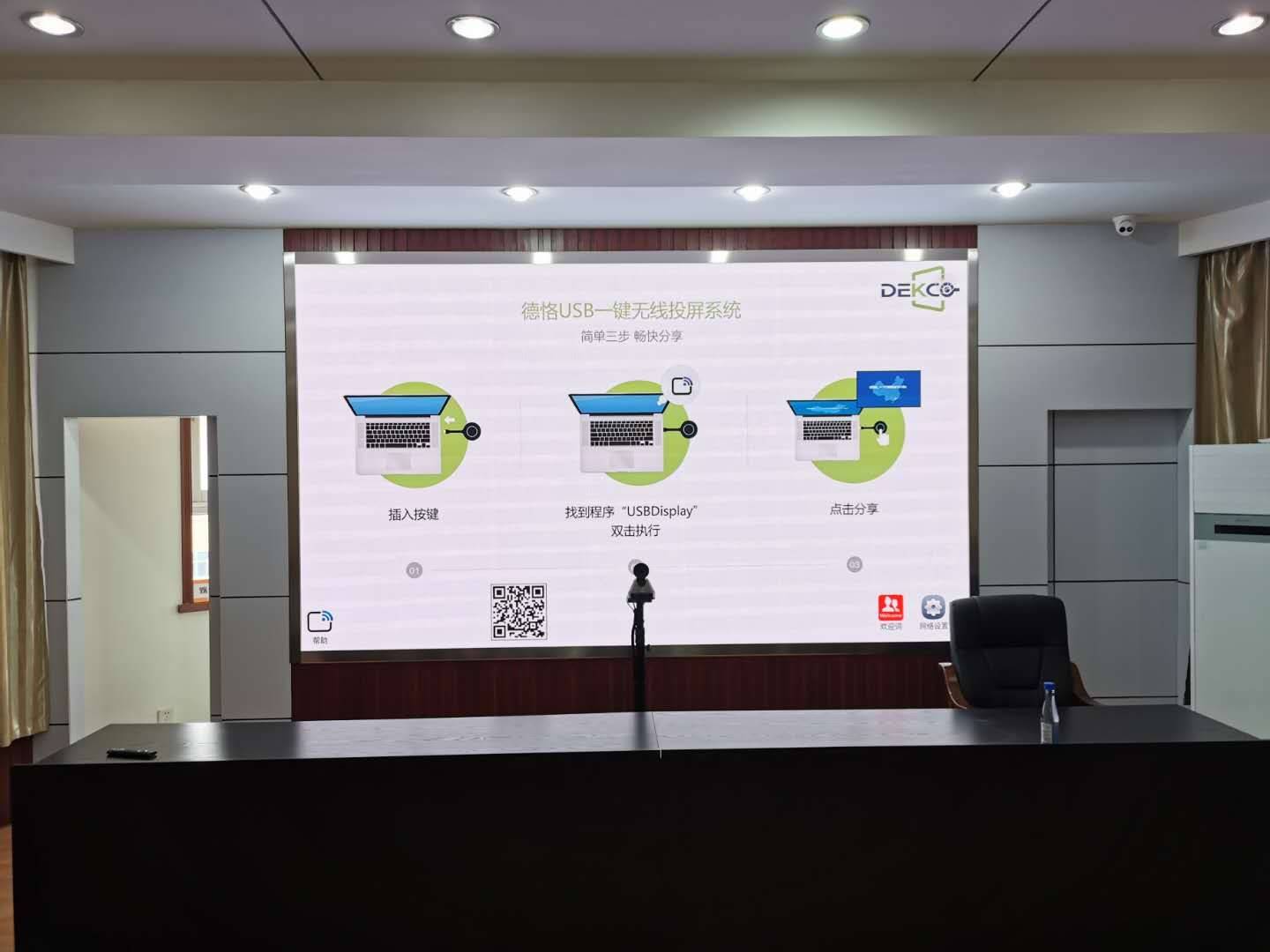
似乎在提示在笔记本电脑插入一个设备,就可以实现无线投屏显示了,这么简单吗?其实大家在桌面上可以看到一个圆形状的东西,小编给大家具体展示:



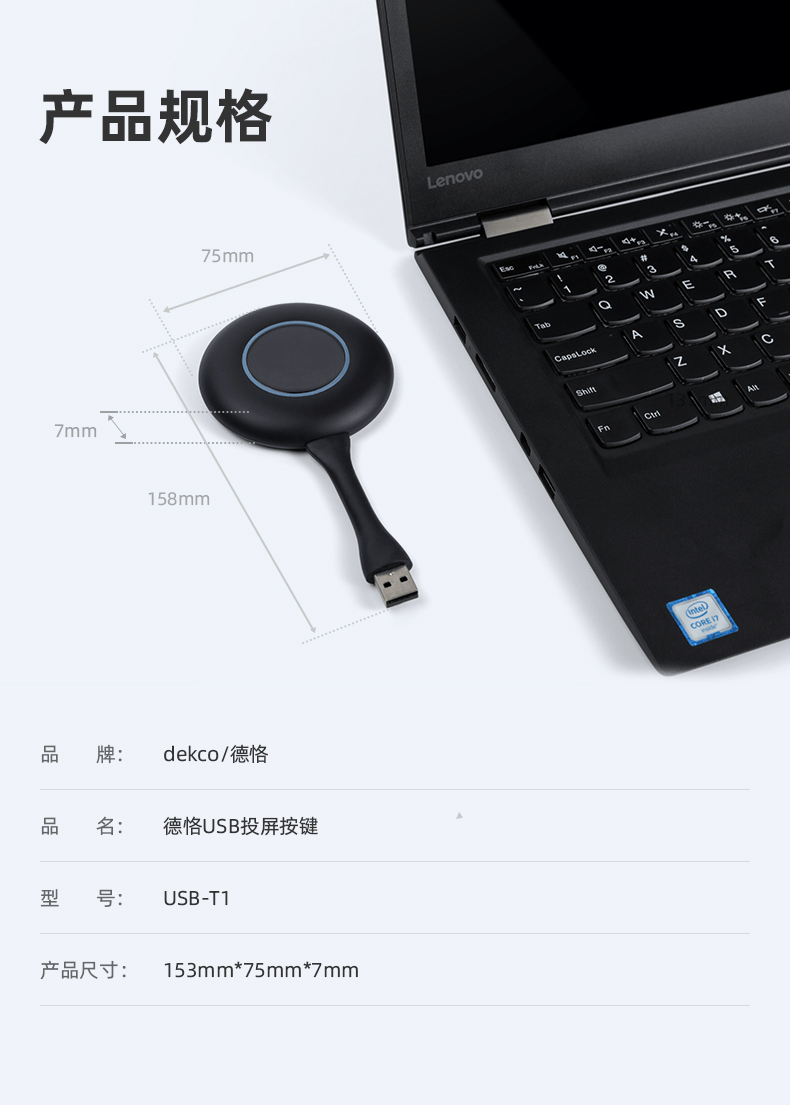


您肯定要问小编,这个东西插入笔记本电脑,是怎么实现无线投屏显示的呢?下面跟着小编去看看这个视频,看了视频您一定会觉得,这么好的产品,怎么自己现在才知道呢
Windows系统笔记本电脑无线投屏在86寸电视上图片反馈展示:


MacBook系统笔记本电脑无线投屏在86寸电视上图片反馈展示:


也会有用户向小编咨询,投影机可以结合德恪USB一键无线投屏使用吗?因为绝大多数企业用户的会议室还是采用的投影机显示,所以这次小编还给大家补齐了最新录制的实操视频,结合会议室投影机拍摄,一起去看看吧:
Windows系统笔记本电脑无线投影在投影机上图片反馈展示:


MacBook系统笔记本电脑无线投影在投影机上图片反馈展示:

上面的实操视频中,大家可以看到,笔记本电脑在会议室无线投屏的过程中,笔记本电脑与电视之间并没有连接信号线,而是在笔记本的USB接口插入了一支圆形状的按键,我们叫“USB投屏按键:使用起来非常简单,不需要做任何设置,不需要安装任何软件,也不需要连网,只需简单三步即可完成无线投屏展示。
USB投屏按键插入Windows系统笔记本后的操作步骤依次展示:

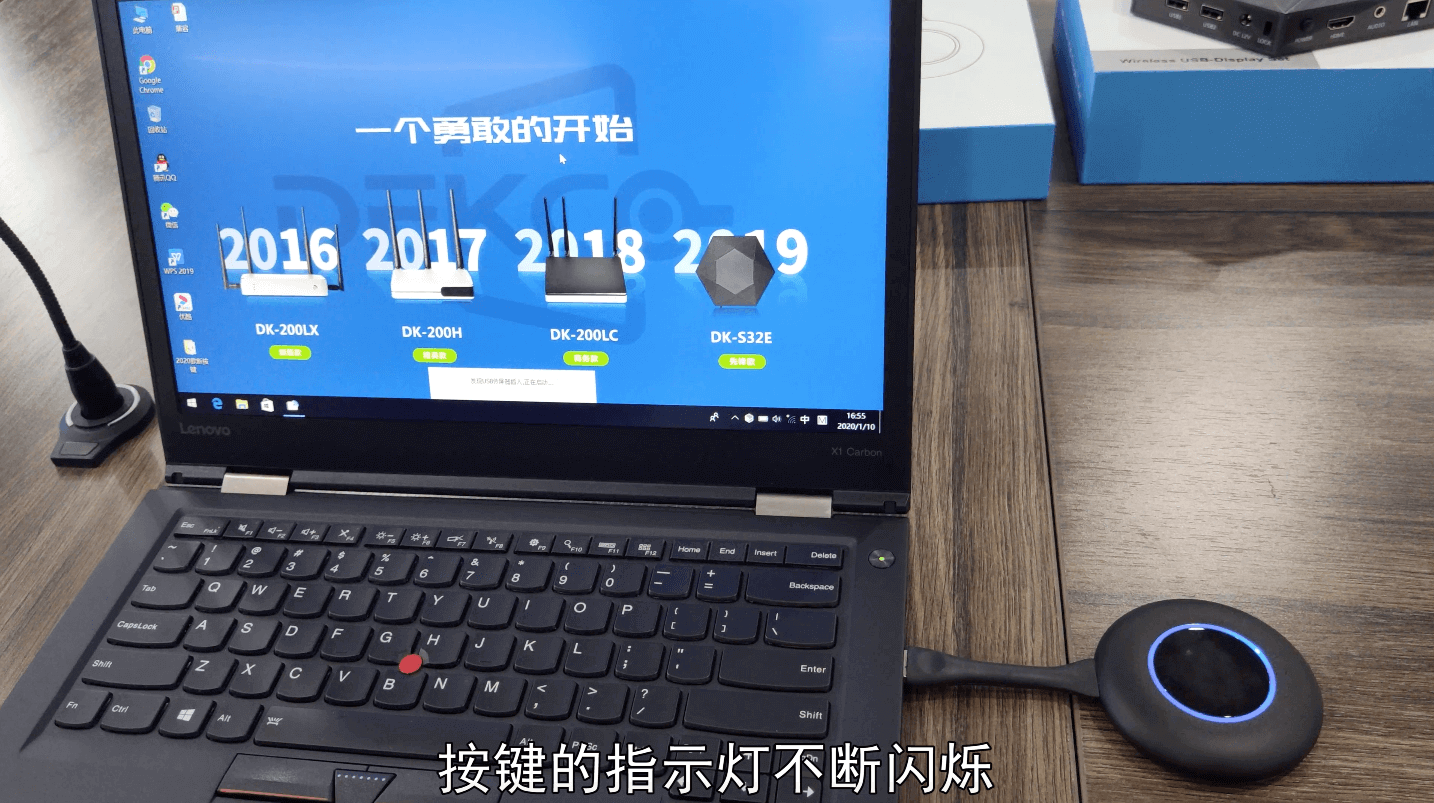
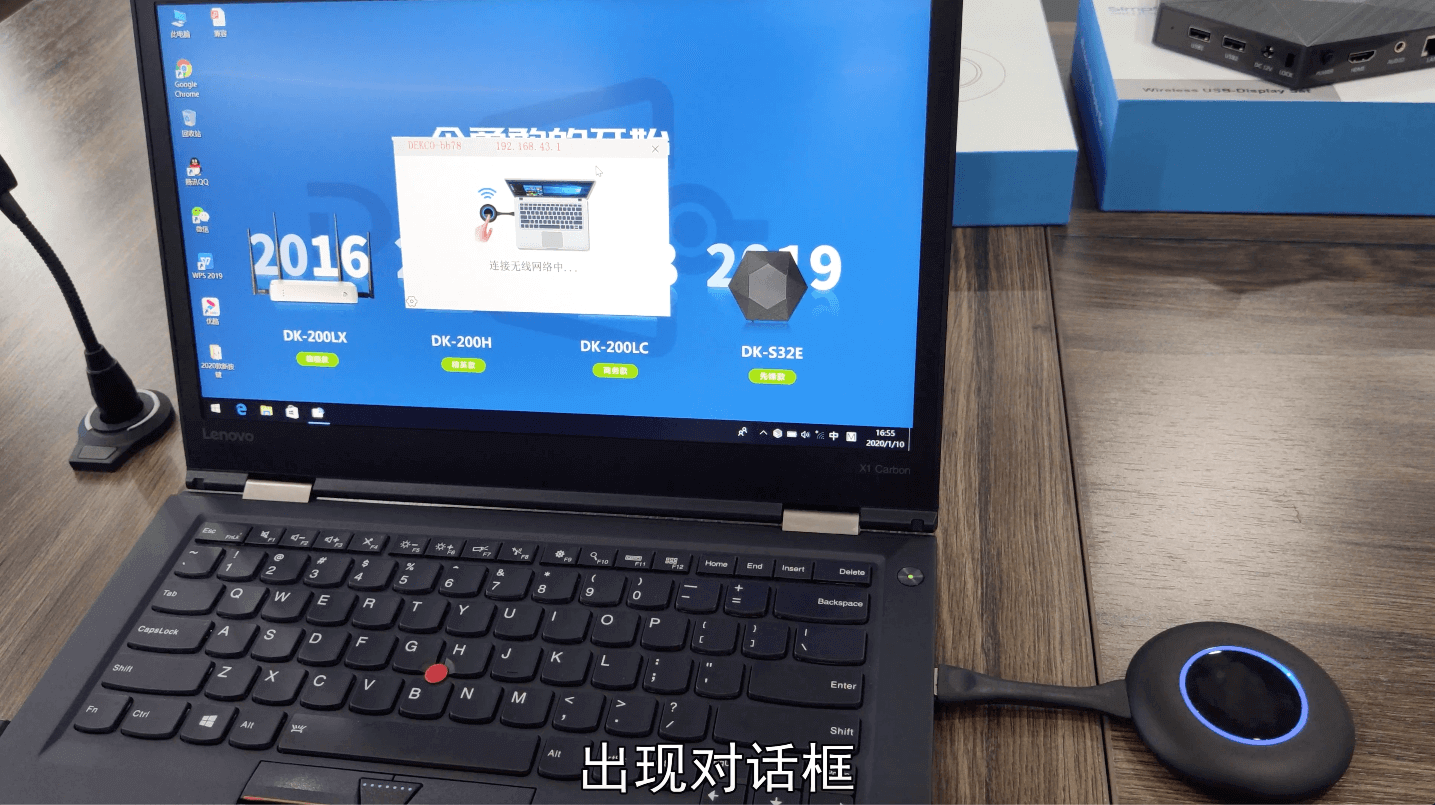
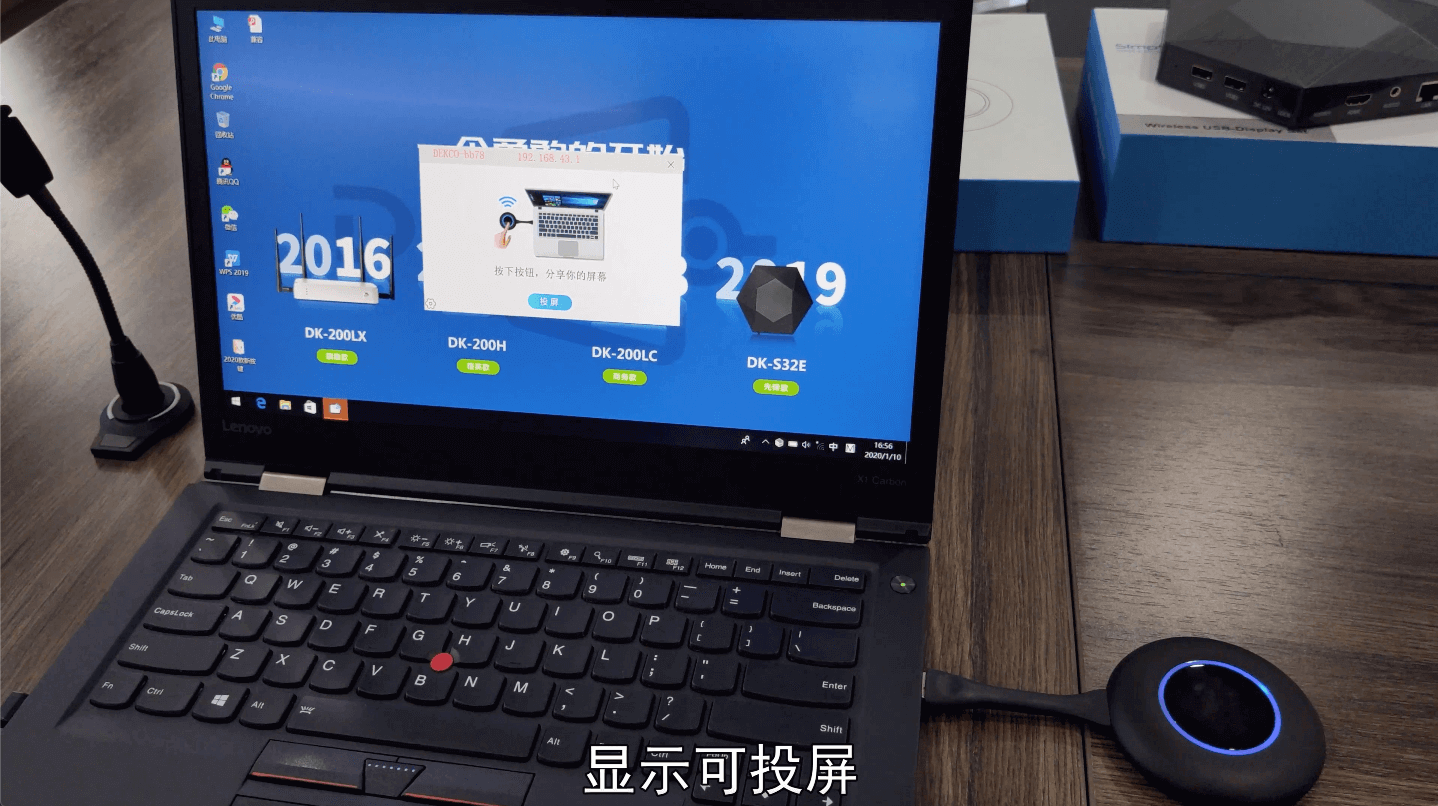


USB投屏按键插入苹果Macbook系列苹果笔记本后的操作步骤依次展示:






有些用户可能会问小编,USB投屏按键多有什么用呢?最多可以配几支USB投屏按键呢?小编在这里告诉大家,在不外加路由器拓展的情况下,最多是可以配套10支USB投屏按键了,这在中小微型会议室已经足够满足需求了,按键多配有什么用,小编想必大家也都遇到过,在多人参与的会议中,每个参会人员都带了自己的笔记本电脑,一次需要分享展示自己的PPT,在资料讲解过程中,可将多支个USB投屏按键分别插入到各自的笔记本电脑中,哪台笔记本需要投屏显示的,只需轻轻按一下USB投屏按键,即可实现投屏,后按的可自动替代原先投屏显示的笔记本内容。下面这个视频,相信您看了过后,就会对小编刚刚描述的场景感同身受了:
真的只需要这么一个USB传屏按键接在笔记本上就可以无线投影啦?当然不是啦,您还得需要配套这么一个无线投屏盒子,应该说,他们谁都离不开谁,“一个盒子+一个按键=德恪USB一键无线投屏,小编接下来要给大家展示的是德恪USB一键无线投屏解决方案商务款,型号【DK-200LC】最高支持4K分辨率输出。如下图:
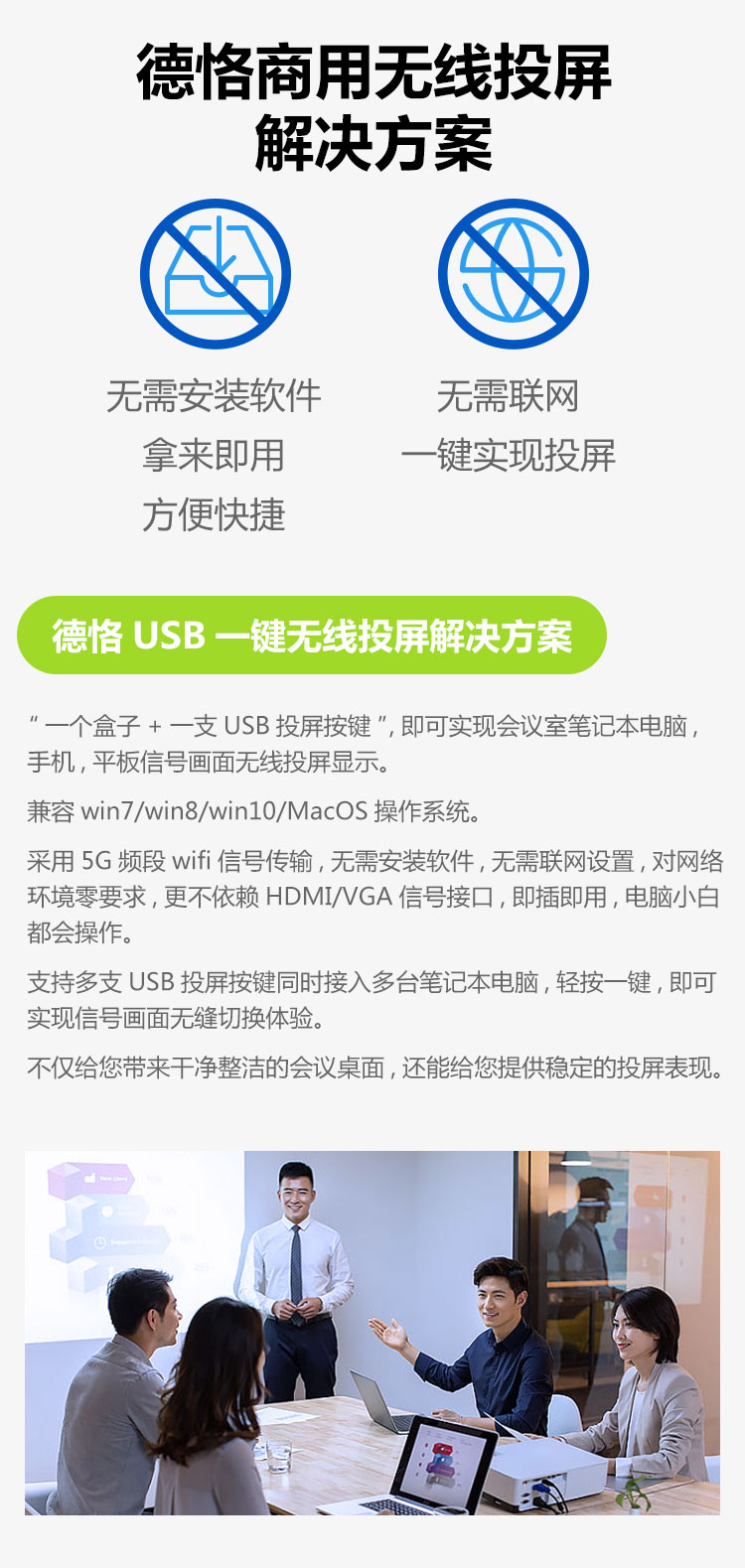

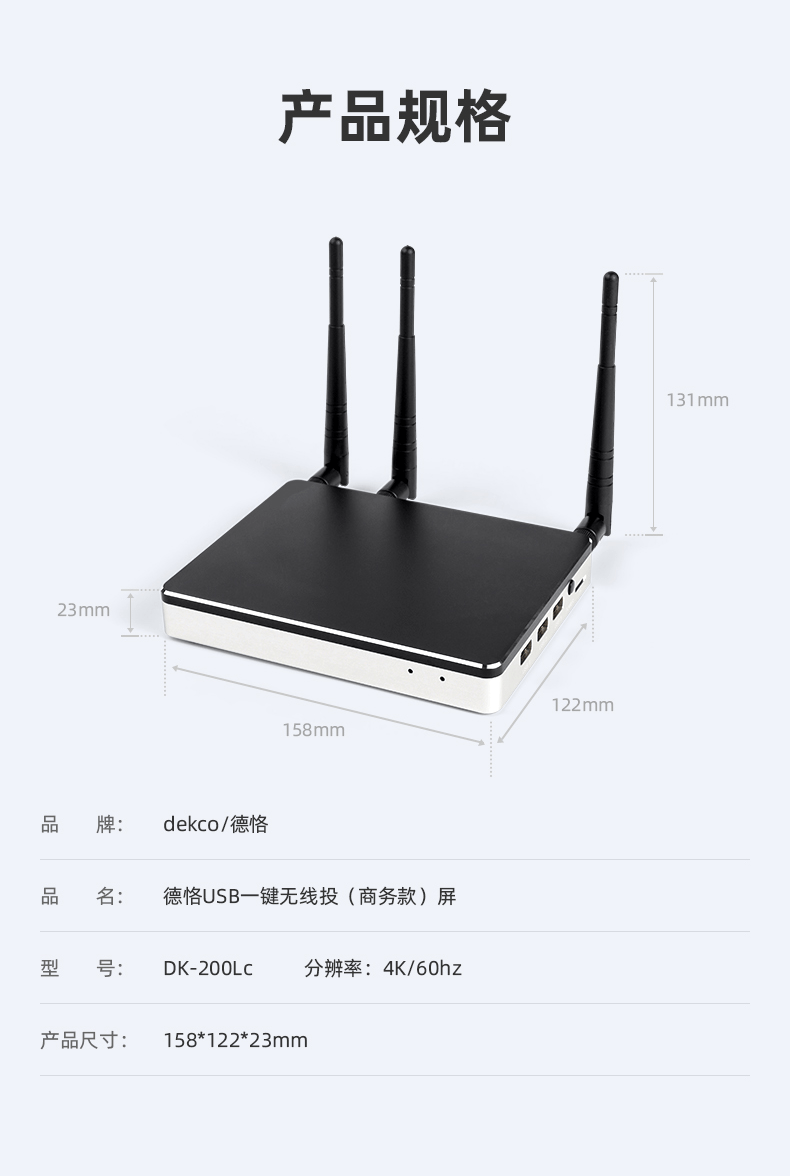




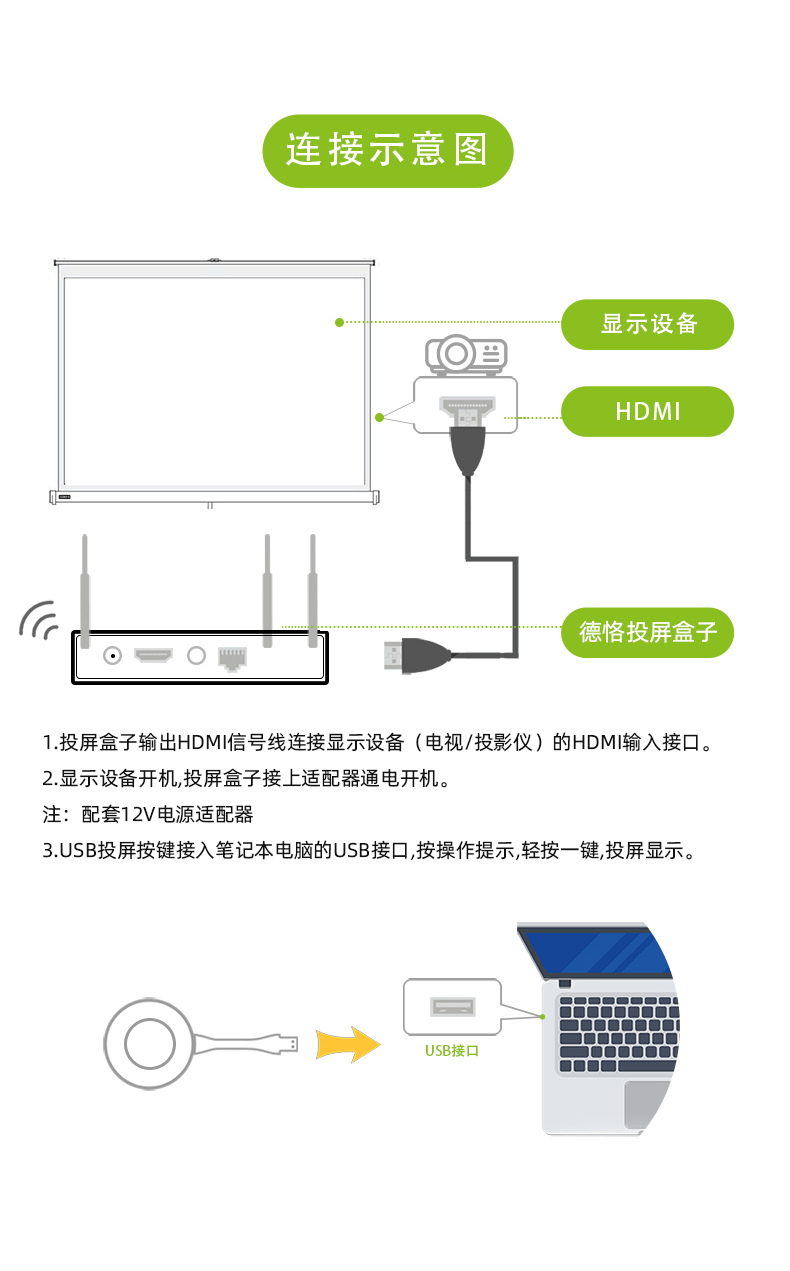
技术参数如下:
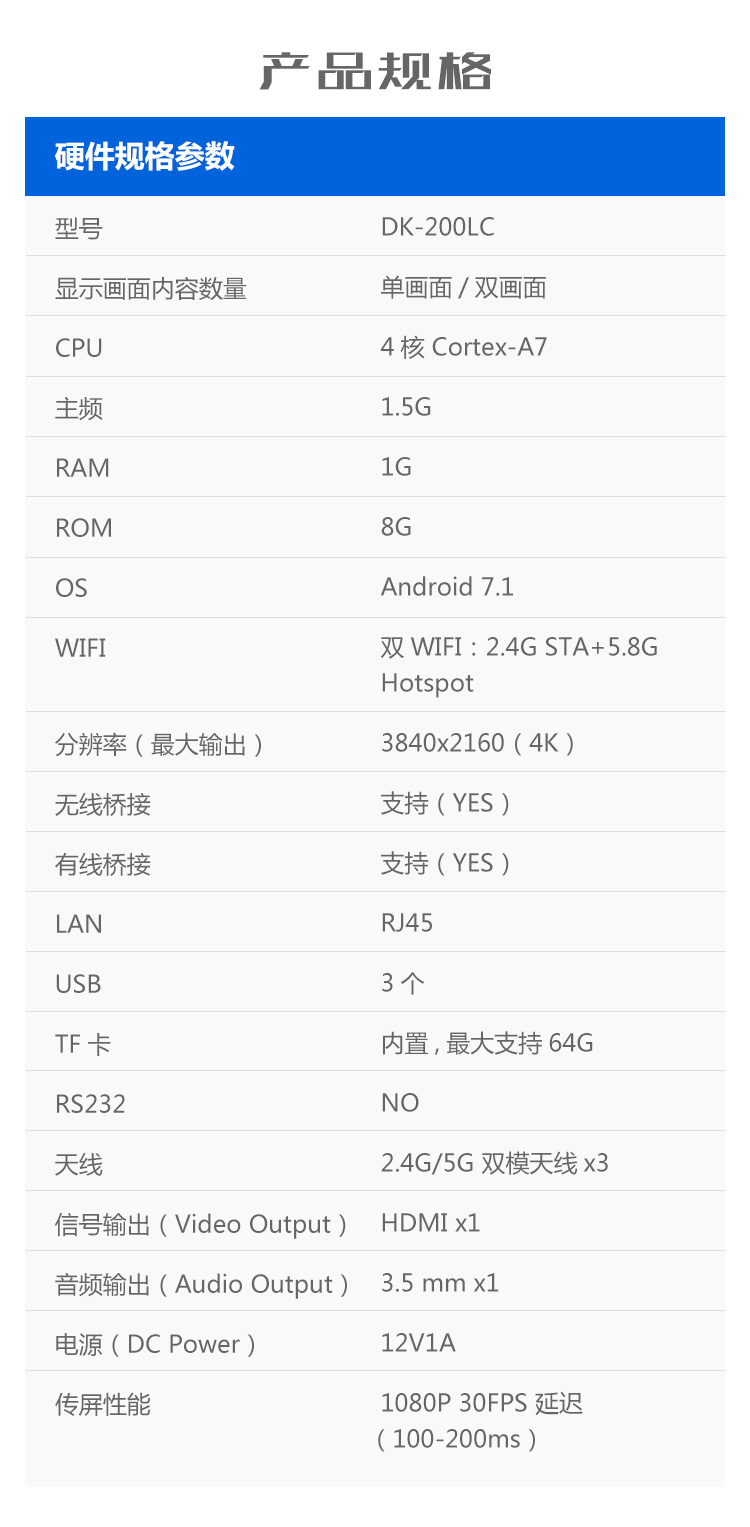
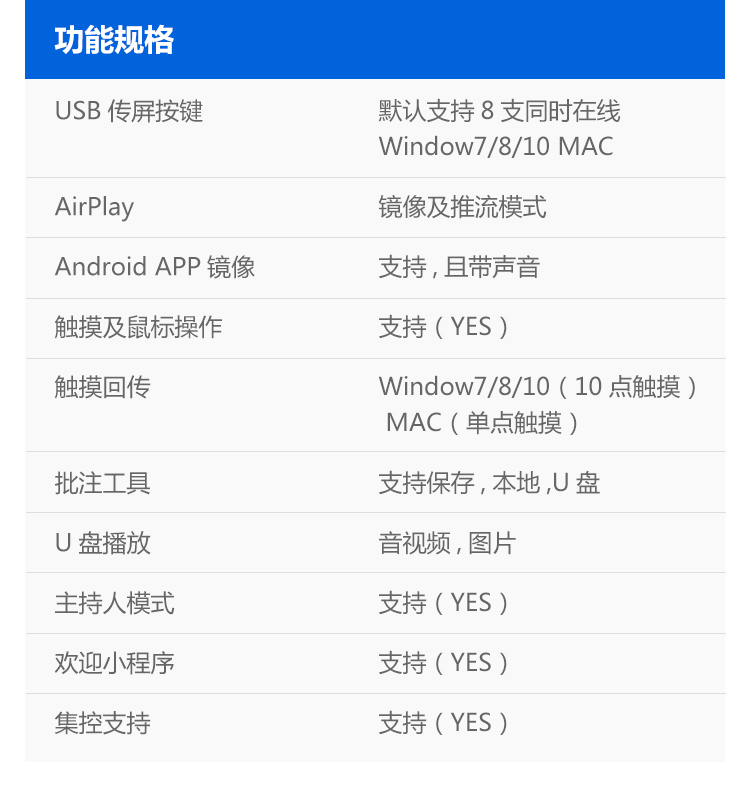
德恪USB一键无线投屏解决方案旗下有四款产品:商务款【DK-200LC】,精英款【DK-200H】,旗舰款【DK-200LX】,先锋款【DK-S32E】,其中先锋款【DK-S32E】是在今年9月1号发布的,先锋款的上市,是为了给用户提供更多样的无线投屏方案选择,致力于打造一款“超高性价比"的爆款产品。德恪从未停止脚步,只为让更多的用户会议室都能用上无线投屏方案。



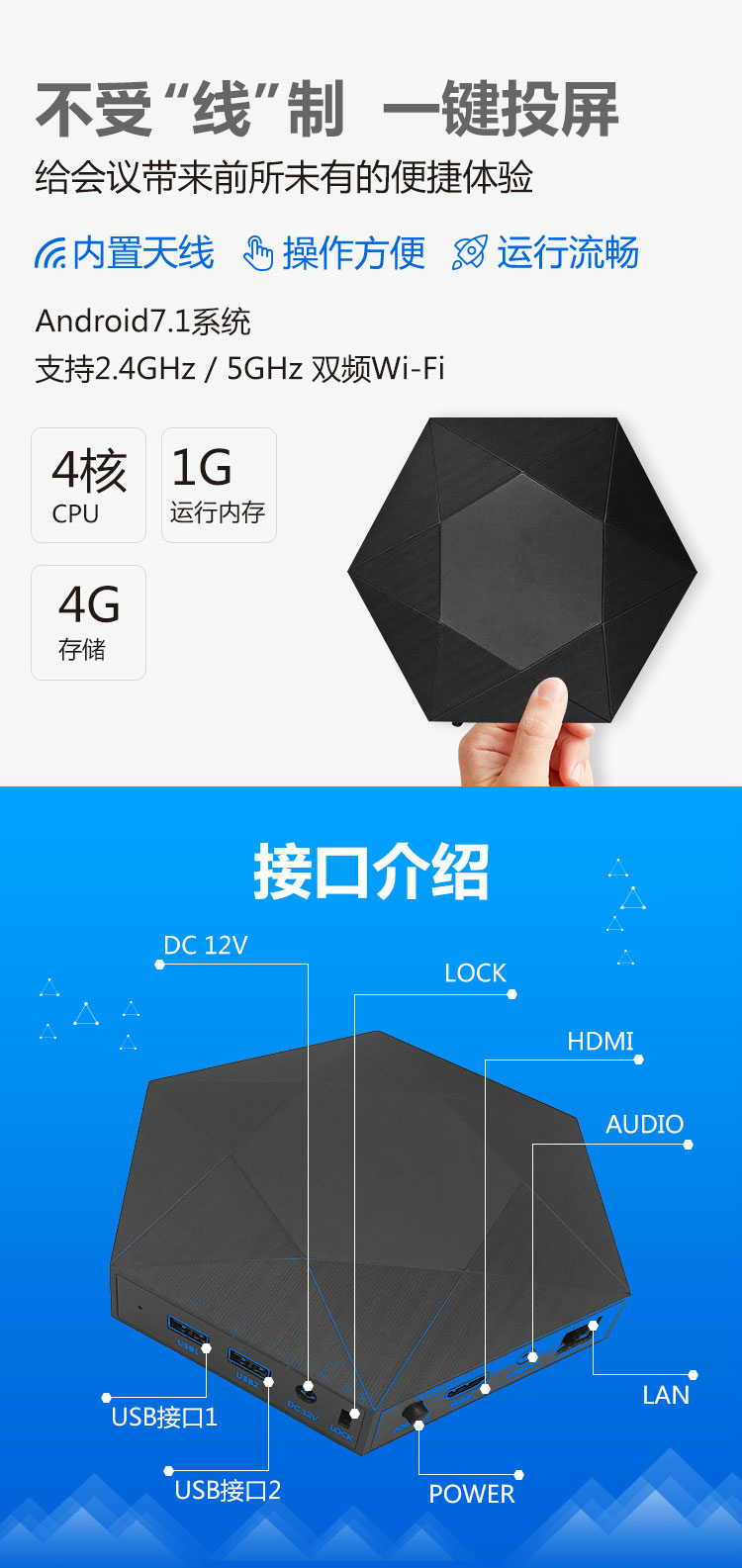

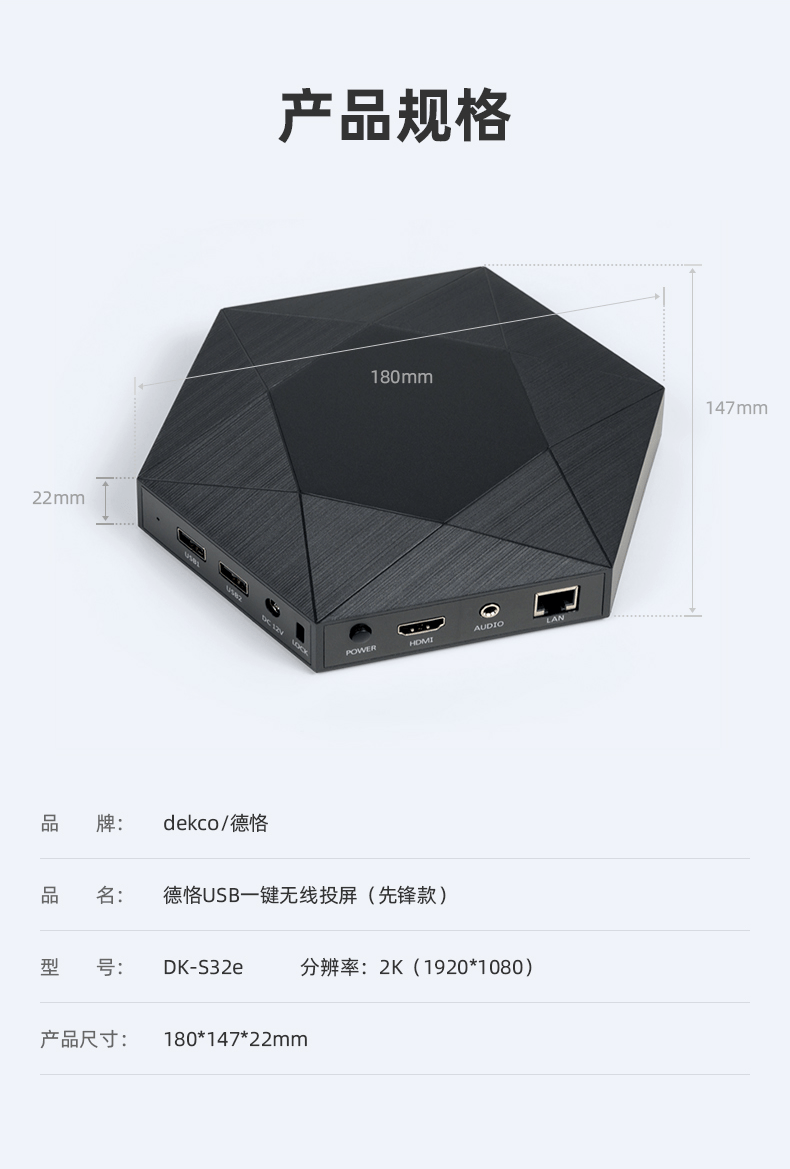
在功能应用上,德恪USB一键无线投屏还可实现单画面传屏,双画面,三画面,四画面投屏显示,


下面小编给大家展示德恪一键投屏解决方案单画面,双画面与四画面投屏展示的区别在哪里?
双画面显示效果:(其中单画面与双画面的应用,用户需求量最大,刚才小编给大家分享的两段视频都是介绍的单画面无线投屏,下面小编给大家分享双画面无线投屏展示,苹果MacBook 系列笔记本电脑和Windows系统笔记本电脑画面同时显示在86寸大屏上:)


四画面显示效果:

小编今天就为大家分享到这里,如果您还有其他的疑问,可登录德恪商用官网查阅或致电小编电话沟通咨询。

- 5星
- 4星
- 3星
- 2星
- 1星
- 暂无评论信息

